Oglas
Kad sam prije nekoliko mjeseci kupio novo računalo, podijelio sam tvrdi disk od 500 GB na tri dijela - jedan dio za sve programe i Windows datoteke te dva druga pogona za druge datoteke. Ali zanemario sam shvatiti da će, ako želim premjestiti veliku datoteku s jednog pogona na drugi, trajati neko vrijeme. Windows Explorer ima tendenciju da postane malo osip i astmatičan kada je u pitanju premještanje / kopiranje velikih datoteka s pogona na pogon.
I na kraju sam učinio ono što uvijek radim kada sam suočen s dilemom o PC-u i krenuo sam s Googleom na rješenja. Tražio sam besplatni program koji će datoteke brzo premještati s jednog Windows pogona na drugi, a koji bi i Windows Explorer učinio blijedim u usporedbi. Napokon sam našao sjajan program pod nazivom TeraCopy.
TeraCopy je program koji se integrira u izbornik Explorer desnom tipkom miša. Prijenosi su stvarno munjevit i program je besplatan za kućne korisnike.
Nakon instalacije, ako trebate premjestiti veliku datoteku s recimo pogonskog J na pogon K na računalu, tada samo desnom tipkom miša kliknite dotičnu datoteku i odaberite TeraCopy:
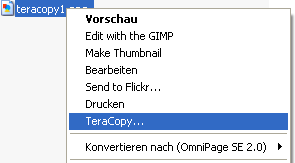
Ovo otvara sučelje TeraCopy s predmetnom datotekom koja je već u redu čekanja:
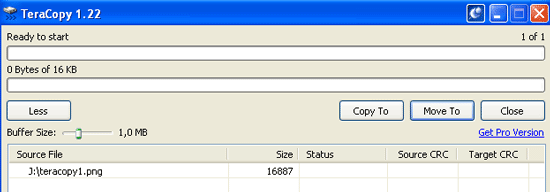
Odaberite "kopiraj u" ili "premjesti na", odaberite odredište datoteke na vašem računalu (u ovom slučaju pogonite K), a zatim će TeraCopy početi prenositi datoteku tamo gdje želite.
TeraCopy ima još dvije sjajne značajke zbog kojih je ovo obavezno na vašem računalu:
1.
- Ako premještate / kopirate puno datoteka, možete pauzirati prijenos datoteka ako imate hitniji zadatak za svoje računalo i trebate osloboditi neki dodatni CPU. Nakon što završite, možete ponovo pokrenuti prijenos datoteka. To ne možete učiniti s Windows Explorerom!
2. Ako postoji problem s jednom od datoteka, TeraCopy to jednostavno preskoči i prelazi na sljedeću datoteku. Windows Explorer bi samo prekinuo cijeli postupak prijenosa! Ako bilo koju datoteku nije uspjelo premjestiti ili kopirati, TeraCopy vam kaže koje od njih možete prepoznati problem i pokušajte ponovo.
TeraCopy nije samo za premještanje datoteka s pogona na pogon. Također je dobro ako premještate puno datoteka s računala naprijed-nazad, na prijenosni podatkovni uređaj, poput USB stick-a. Isprobao sam TeraCopy na svom USB sticku i uspio sam kopirati cijeli sadržaj svoje mape Portable Apps za 2 minute. Koristeći Windows Explorer, to trebalo do 30 minuta!
Kao što bi Goldmember rekao, "ovaj je čuvar".
Mark O'Neill je slobodni novinar i bibliofil, koji objavljuje stvari od 1989. godine. 6 godina bio je glavni urednik MakeUseOf-a. Sad piše, pije previše čaja, rukuje se sa svojim psom i piše još ponešto. Možete ga pronaći na Twitteru i Facebooku.

